-
为什么会出现win10全屏黑边
- 2017-06-11 14:59:37 来源:windows10系统之家 作者:爱win10
有同公司的其他小编来问系统之家小编关于win10全屏黑边的方法,最近也有用户反馈,在win10操作系统下打开某款游戏后屏幕两边出现黑边,这严重影响到游戏的体验,为什么会出现win10全屏黑边呢?原来win10出现的这种屏幕黑边问题与分辨率有所关系,那win10全屏黑边有哪些解决方法呢?下面就让小编给大家介绍关于win10黑边的解决方法吧。
1、首先在win10中使用“Win+R”组合键打开运行窗口并输入“regedit”命令按确定或回车键;
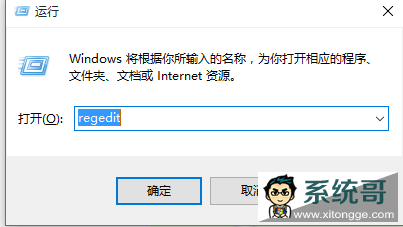
为什么会出现win10全屏黑边图1
2、打开注册表编辑器后,在左侧菜单中依次打开:HKEY_CURRENT_USER/SOFTWARE/BLIZZARD ENTERTAIMENT/WARCRAFTIII/Video

为什么会出现win10全屏黑边图2
3、打开Video选项后,把reshight(屏幕高度)数值数据改成768,reswidth(屏幕宽度)数值数据改成1366,这要看自己的分辨率是多少,(绝大部分屏幕分辨率为1440x900(推荐))看windows10的分分辩率呢?如下所述:
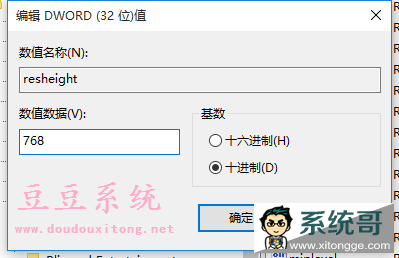
为什么会出现win10全屏黑边图3
4、在桌面空白处鼠标右键菜单中选择“显示设置”选项;
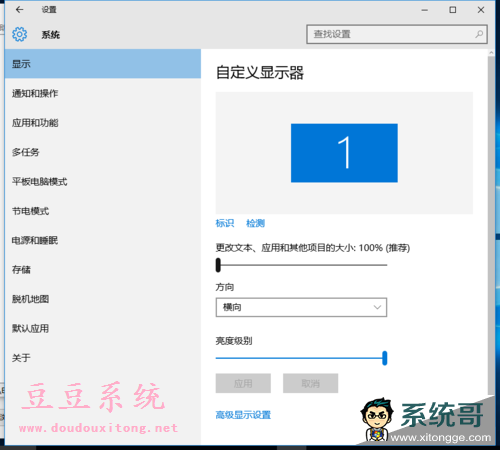
为什么会出现win10全屏黑边图4
5、然后在显示选项右侧最下方选择“高级显示设置”选项即可查看当前屏幕分辨率。
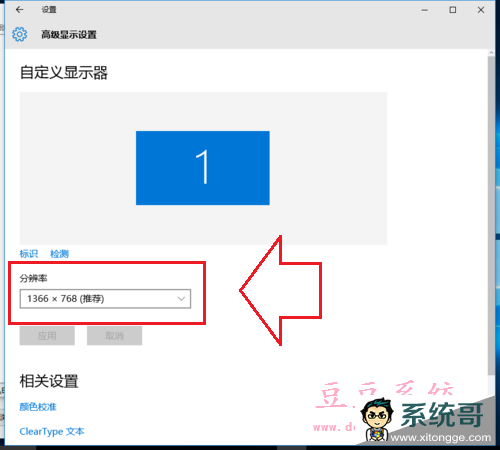
为什么会出现win10全屏黑边图2
关于win10全屏黑边的解决方法到这里就全部结束了,相信大家通过上面的win10全屏黑边的解决方法都有一定的了解吧,其实关于win10全屏黑边的解决方法是非常简单的,希望大家会喜欢这篇关于win10全屏黑边的解决方法的文章,好了,如果想了解更多比win10全屏黑边的方法更好的资讯敬请关注系统之家官网吧。
猜您喜欢
- 电脑重装系统要多久win102023-03-15
- windows10一键还原win7步骤2017-07-16
- 松下电脑下载与安装win10iso镜像系统..2019-08-27
- 宏碁windows10系统下载安装的方法..2022-01-23
- 小编告诉你win10虚拟内存设置多少合适..2017-10-06
- kms激活工具怎么使用2022-04-28
相关推荐
- win10系统提示没有注册类怎么办.. 2020-04-09
- win10开机黑屏怎么解决 2022-02-13
- win10查看电脑使用痕迹的方法.. 2020-09-08
- 系统解答如何安装win10系统 2019-03-06
- 为你解答win10强制进入恢复模式方法.. 2018-11-12
- win10更新失败怎么解决 2020-12-26





 魔法猪一健重装系统win10
魔法猪一健重装系统win10
 装机吧重装系统win10
装机吧重装系统win10
 系统之家一键重装
系统之家一键重装
 小白重装win10
小白重装win10
 遨游浏览器v4.0.3(傲游浏览器官方下载)
遨游浏览器v4.0.3(傲游浏览器官方下载) 深度技术Ghost win8 64位纯净版下载v201705
深度技术Ghost win8 64位纯净版下载v201705 腾讯QQ2013 vBeta5(6970) 去广告精简优化 (QQ最新正式版)
腾讯QQ2013 vBeta5(6970) 去广告精简优化 (QQ最新正式版) 地铁0号线 (手机上的地铁收音机)Android版
地铁0号线 (手机上的地铁收音机)Android版 Chrome v28.0.1500.71 Stable 中文增强版 (谷歌官方浏览器)
Chrome v28.0.1500.71 Stable 中文增强版 (谷歌官方浏览器) QQ浏览器极速版 v11.1.5155.400官方版
QQ浏览器极速版 v11.1.5155.400官方版 QQ2013绿色版
QQ2013绿色版 雨林木风ghos
雨林木风ghos 彩云浏览器 v
彩云浏览器 v 小K极速浏览
小K极速浏览 HD Tune ProV
HD Tune ProV 淘宝店铺自动
淘宝店铺自动 深度技术ghos
深度技术ghos 萝卜家园win8
萝卜家园win8 豆瓣fm桌面版
豆瓣fm桌面版 Deepnet Expl
Deepnet Expl 技术员联盟系
技术员联盟系 雨林木风ghos
雨林木风ghos 粤公网安备 44130202001061号
粤公网安备 44130202001061号